PreSonus Studio One 3.5.1
تم إصدار محطة عمل الصوت الرقمي Studio One في الآونة الأخيرة - في عام 2009 ، وبحلول عام 2017 أحدث إصدار هو الأحدث. لفترة قصيرة من الزمن ، أصبح البرنامج شائعًا بالفعل ، ويستخدمه المحترفون والهواة على حد سواء في إنشاء الموسيقى. إنها بالضبط قدرات Studio One 3 التي سنراها اليوم.
اقرأ أيضا: برامج تحرير الموسيقى
محتوى
قائمة ابدأ
عندما تبدأ ، يمكنك الوصول إلى نافذة البدء السريع ، والتي يمكنك إيقافها في الإعدادات إذا كنت بحاجة إليها. هنا يمكنك اختيار مشروع عملت به بالفعل ، ومواصلة التعامل معه أو إنشاء مشروع جديد. أيضا في هذه النافذة هناك قسم مع الأخبار وملفك الشخصي.
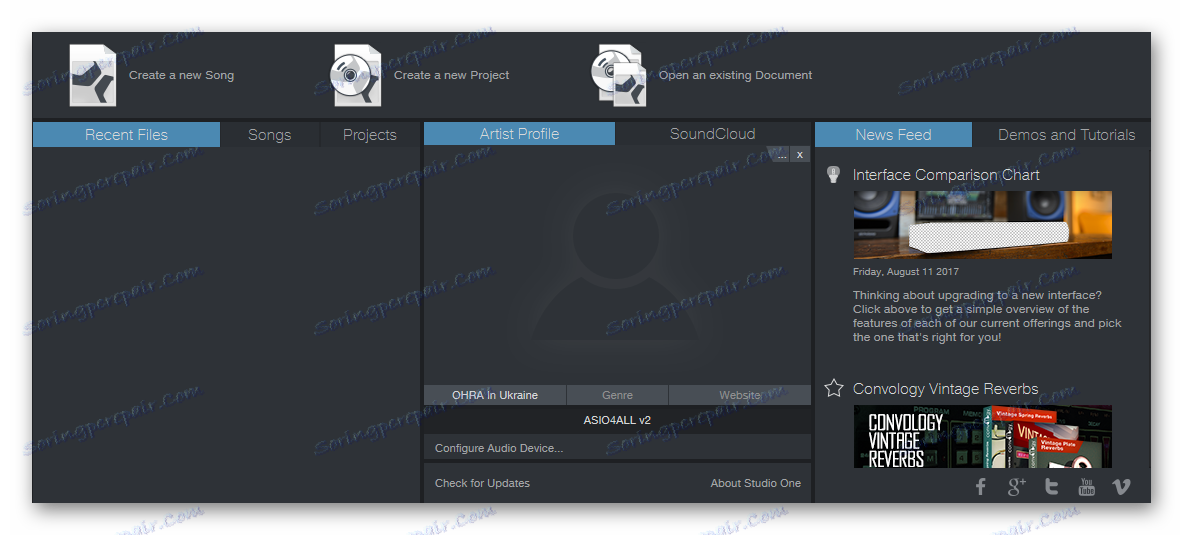
إذا اخترت إنشاء أغنية جديدة ، فستظهر عدة نماذج أمامك. يمكنك تحديد نمط أغنية وتعديل الإيقاع والمدة وتحديد مسار حفظ المشروع.
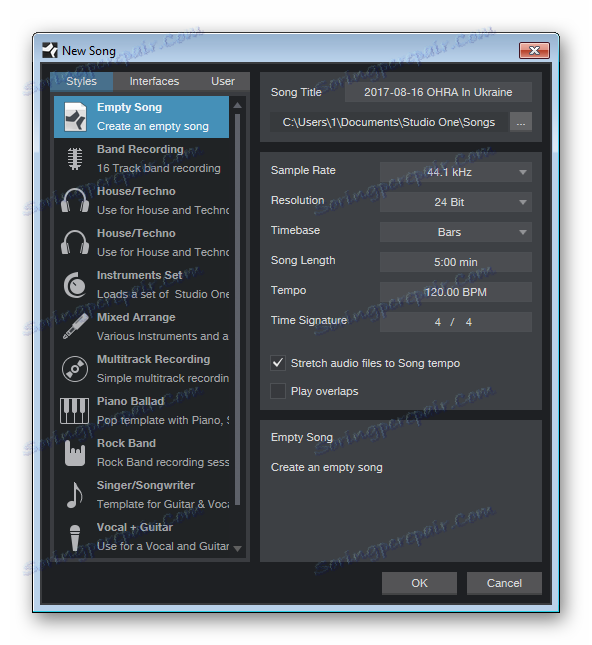
مسار الترتيب
تم تصميم هذا العنصر لإنشاء علامات ، وبفضل ذلك ، يمكنك كسر مسار إلى أجزاء ، على سبيل المثال ، جوقة ومقاطع. للقيام بذلك ، لا تقطع الأغنية إلى أجزاء وإنشاء مسارات جديدة ، ما عليك سوى اختيار الجزء الضروري وإنشاء علامة ، وبعد ذلك يمكن تحريرها بشكل منفصل.
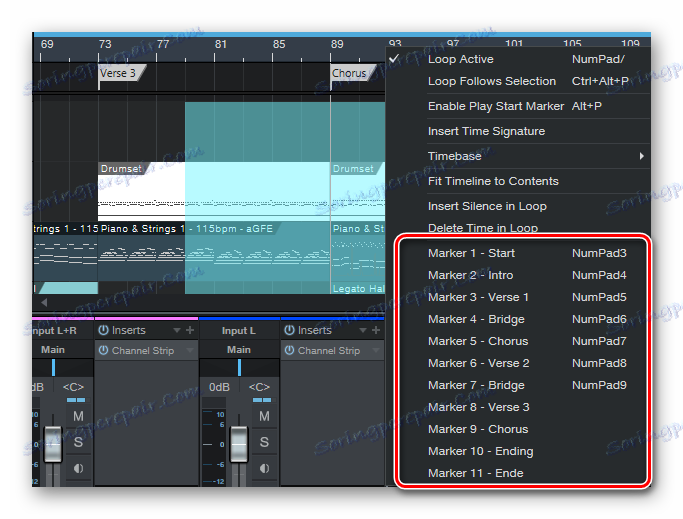
مفكرة
يمكنك أن تأخذ أي مسار ، جزء من المسار ، جزء وتحويله إلى لوحة الصفر ، حيث يمكنك تحرير هذه الأجزاء الفردية وتخزينها دون التدخل في المشروع الرئيسي. فقط اضغط على زر المقابلة ، ستفتح المفكرة ويمكن تحويلها في العرض بحيث لا تأخذ مساحة كبيرة.
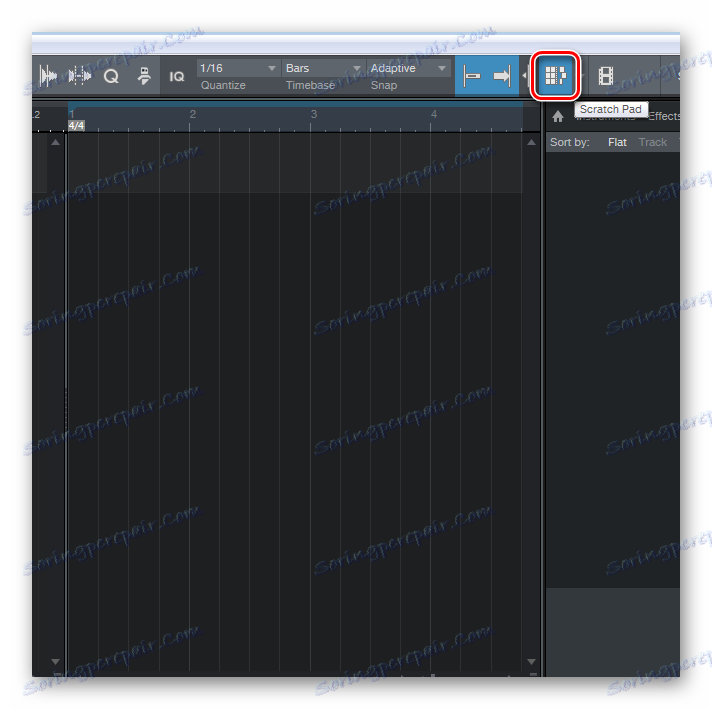
أدوات توصيل
يمكنك إنشاء أصوات معقدة مع تراكب وفصل بفضل المكون الإضافي Multi Instruments. فقط اسحبه إلى النافذة مع فتح المسارات. ثم حدد أي أدوات وألقها في نافذة البرنامج المساعد. الآن يمكنك الجمع بين عدة أدوات لإنشاء صوت جديد.
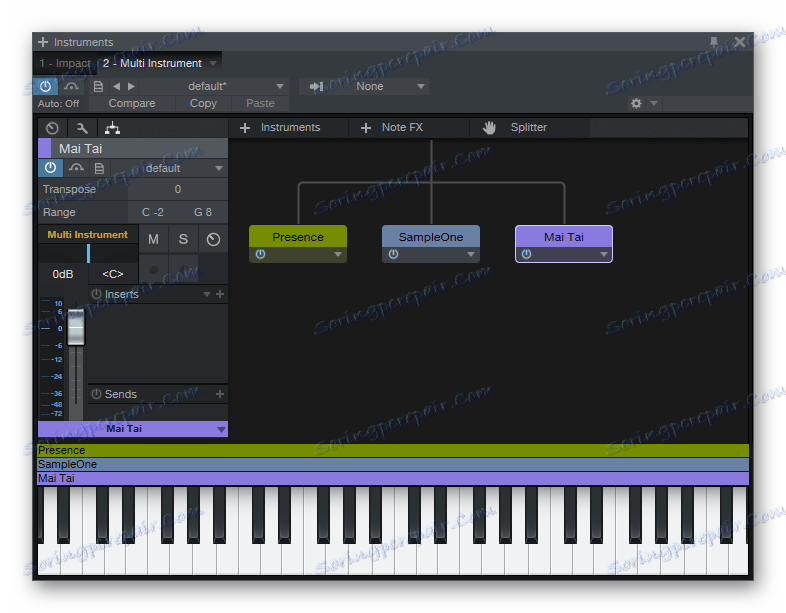
المتصفح والملاحة
ستكون اللوحة الملائمة على الجانب الأيمن من الشاشة دائمًا في متناول اليد. إليك جميع المكونات الإضافية والأدوات والآثار المثبتة. هنا يمكنك البحث عن عينات أو حلقات. إذا كنت لا تتذكر أين يتم تخزين عنصر معين ، ولكنك تعرف اسمه - استخدم البحث ، وكتابة كل اسمه أو جزء فقط.
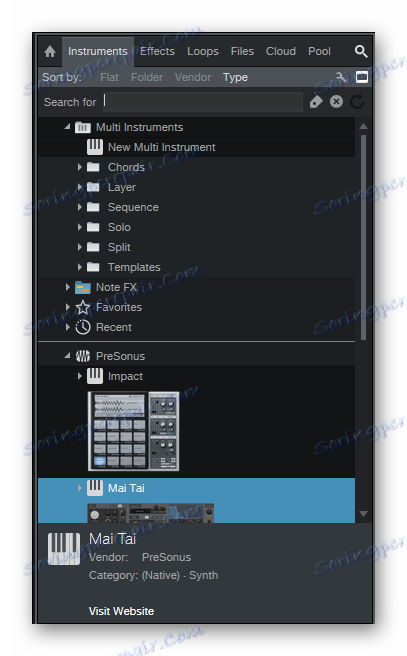
لوحة التحكم
تصنع هذه النافذة في نفس نمط جميع DAWs مماثلة ، لا شيء غير ضروري: السيطرة على المسار ، وتسجيل ، المسرع ، والإيقاع ، وحجم وجدول زمني.

دعم لأجهزة MIDI
يمكنك توصيل الجهاز بالكمبيوتر وتسجيل الموسيقى أو إدارته مع البرنامج. تتم إضافة جهاز جديد من خلال الإعدادات ، حيث تحتاج إلى تحديد الشركة المصنعة ، طراز الجهاز ، اختياريا يمكنك تطبيق المرشحات وتعيين قنوات MIDI.
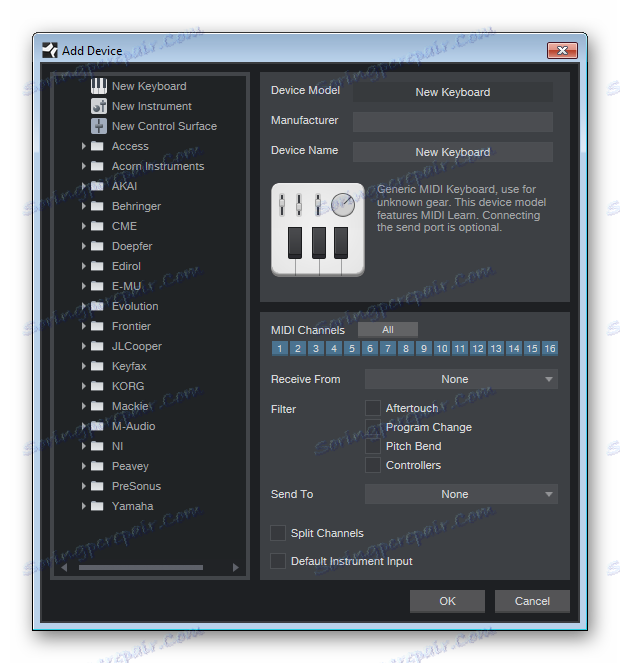
سجل Aduio
التسجيل الصوتي في Studio One سهل للغاية. ما عليك سوى توصيل الميكروفون أو أي جهاز آخر بالكمبيوتر ، وتهيئته ويمكنك بدء العملية. قم بإنشاء مسار جديد وقم بتنشيط الزر "Record" ، ثم انقر فوق زر التسجيل الموجود على لوحة التحكم الرئيسية. عند الانتهاء ، ما عليك سوى النقر فوق "إيقاف" لإيقاف العملية.
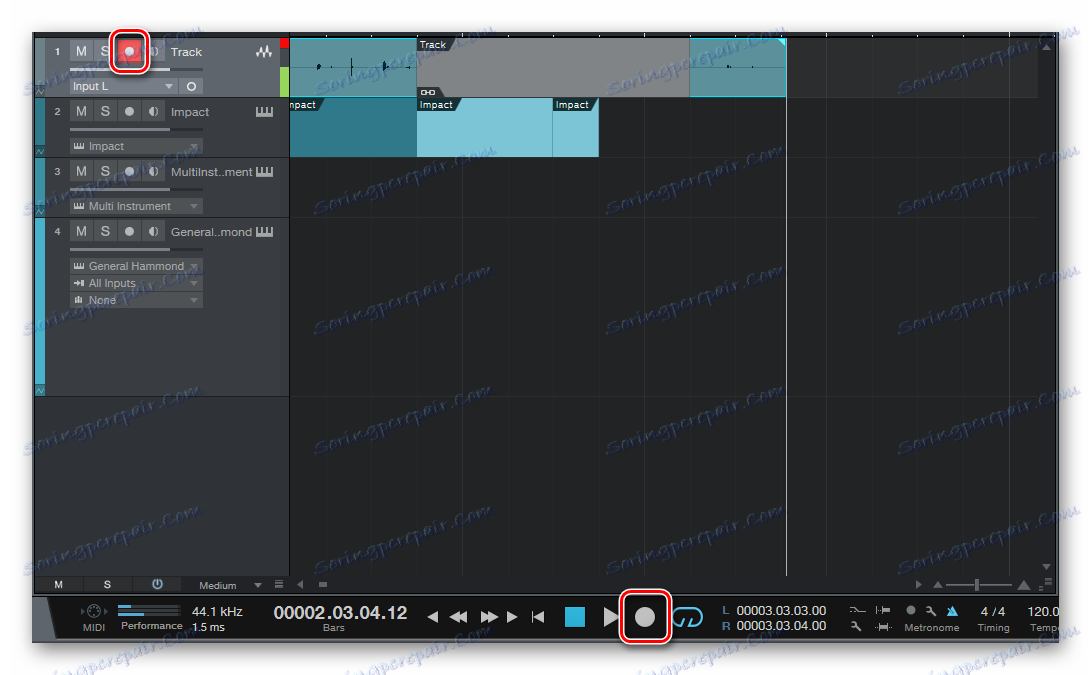
محرر الصوت و MIDI
يمكن تعديل كل مسار ، سواء كان صوتًا أو متوسطًا ، بشكل منفصل. فقط اضغط عليها مرتين ، وبعد ذلك ستظهر نافذة منفصلة. في محرر الصوت ، يمكنك قطع مسار ، وتجاهله ، وتحديد وضع ستيريو أو أحادي وجعل بعض الإعدادات أكثر.
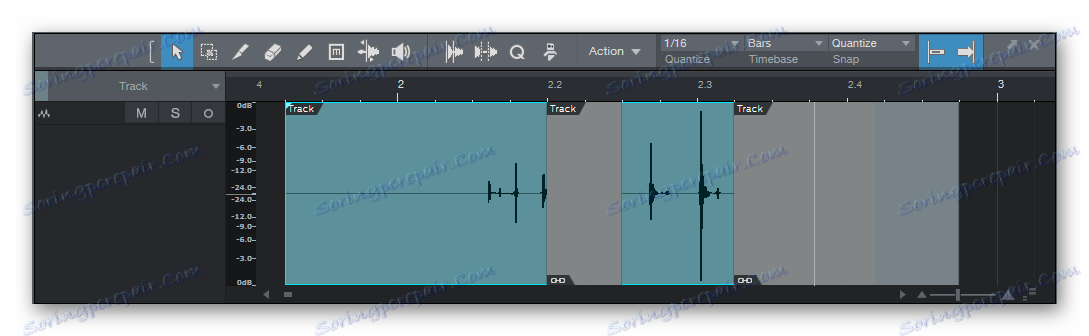
ينفذ محرر MIDI نفس الوظائف ، تتم إضافة Piano Roll فقط مع إعداداته الخاصة.
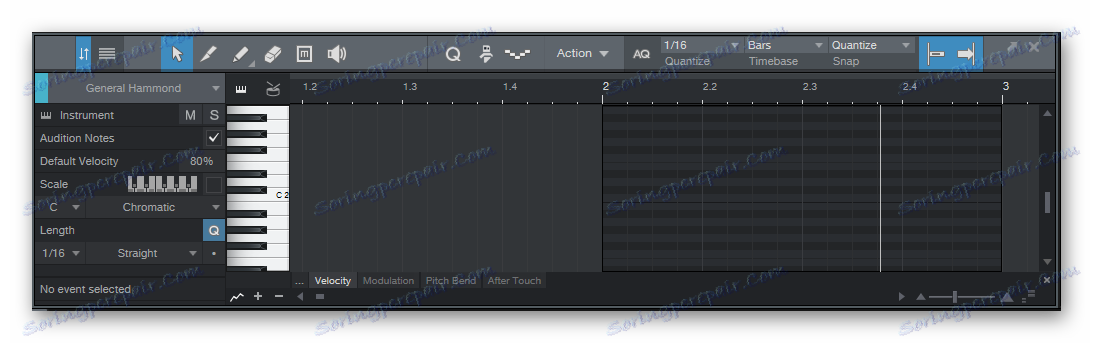
أتمتة
لتنفيذ هذه العملية ، لن تحتاج إلى توصيل المكونات الإضافية الفردية بكل مسار ، فقط انقر فوق "أداة الطلاء" ، أعلى شريط الأدوات ، ويمكنك تكوين الأتمتة بسرعة. يمكنك الرسم باستخدام الخطوط والمنحنيات وبعض الأنواع الأخرى من الأوضاع المعدة
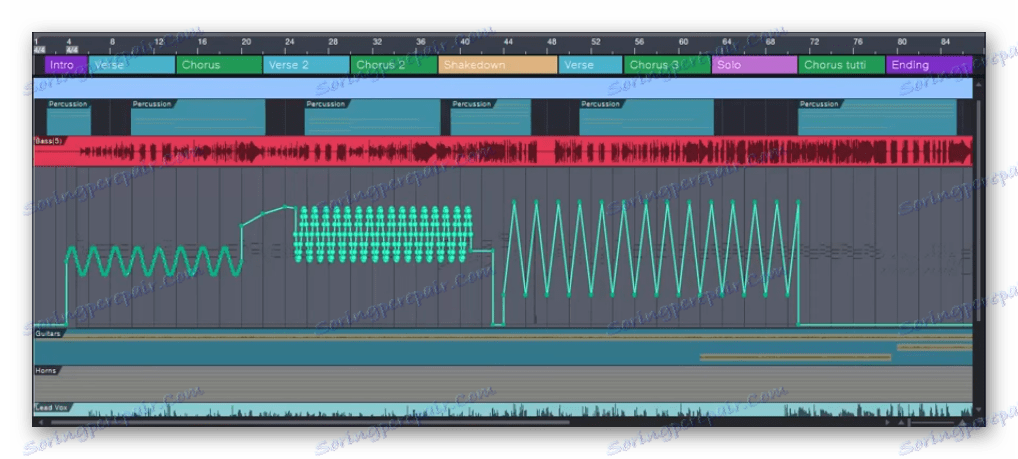
مفاتيح ساخنة من غيرها من الدواوين
إذا كنت قد عملت سابقًا في برنامج مشابه وقررت التبديل إلى Studio One ، فننصحك بالنظر في الإعدادات ، لأنه يمكنك العثور على الإعدادات المسبقة للمفاتيح الساخنة من محطات الصوت الأخرى العاملة - وهذا سيؤدي إلى حد كبير إلى تبسيط الإدمان على البيئة الجديدة.
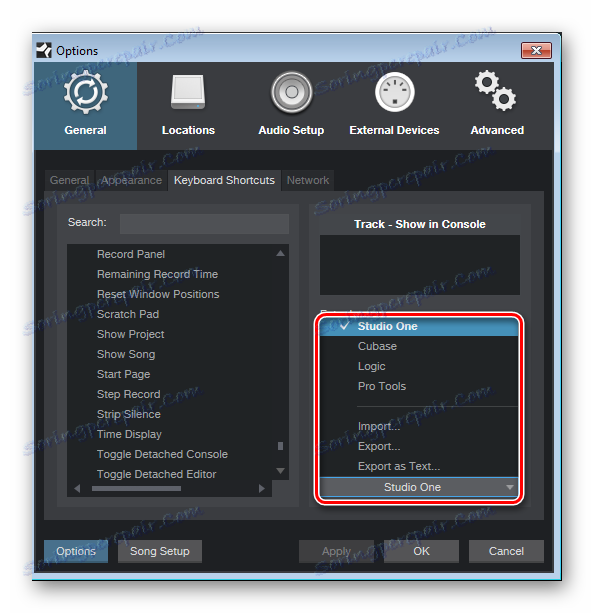
دعم المكونات الإضافية لجهة خارجية
مثل أي DAW شائعًا تقريبًا ، لدى Studio Van القدرة على توسيع الوظائف عن طريق تثبيت مكونات إضافية تابعة لجهة خارجية. يمكنك حتى إنشاء مجلد منفصل في أي مكان مناسب لك ، وليس بالضرورة في الدليل الجذر للبرنامج. تستهلك المكونات الإضافية كثيرًا من المساحة ، لذلك لا تسدها بقسم النظام. ثم يمكنك فقط تحديد هذا المجلد في الإعدادات ، وعند تشغيل البرنامج نفسه سوف يقوم بمسحه ضوئيًا لوجود ملفات جديدة.
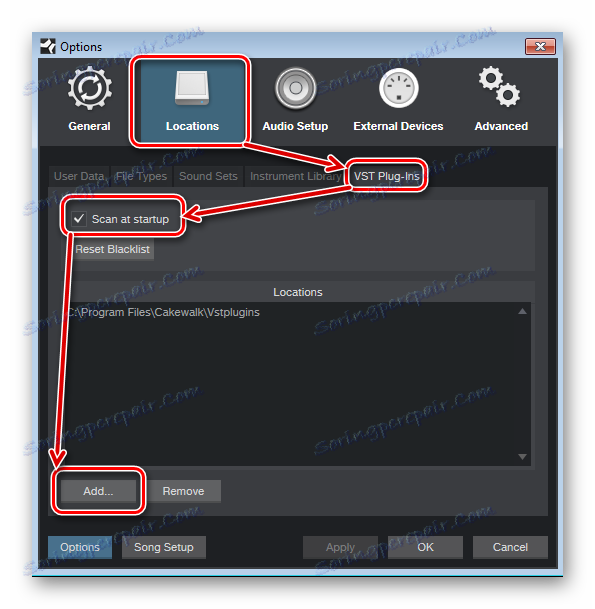
كرامة
- توافر نسخة مجانية لفترة غير محدودة.
- تأخذ النسخة المثبتة من Prime أكثر قليلاً من 150 ميغابايت.
- تعيين مفاتيح التشغيل السريع من DAWs أخرى.
القصور
- هناك نسختان كاملتان تبلغ تكلفتهما 100 دولار و 500 دولار.
- عدم وجود اللغة الروسية.
وبفضل حقيقة أن المطورين يقومون بإصدار ثلاثة إصدارات من Studio One ، يمكنك اختيار الإصدار المناسب لفئة السعر لنفسك أو حتى تنزيلها واستخدامها مجانًا ، ولكن مع بعض القيود ، ومن ثم اتخاذ قرار - يستحق الأمر دفع هذه الأموال مقابلها أو لا.